Discord est une plate-forme de messagerie instantanée où vous pouvez communiquer avec des messages texte, des appels vidéo/vocaux et partager des fichiers multimédias. Si vous souhaitez enregistrer des vidéos que d'autres personnes ont partagées sur Discord, lisez cet article pour savoir comment télécharger des vidéos Discord sur ordinateur et mobile.
Discord vous permet d'enregistrer directement des vidéos de Discord sur votre appareil. Il n'est donc pas nécessaire d'installer le téléchargeur de vidéos Discord. Mais si vous souhaitez convertir un lien en vidéo sur Discord, un bot téléchargeur de vidéos Discord devrait être votre premier choix. (MiniTool MovieMaker est un éditeur vidéo gratuit. Vous pouvez l'utiliser pour créer des vidéos Discord, des GIF et réduire la taille des vidéos Discord.)
Comment télécharger des vidéos Discord
Maintenant, plongeons dans cet article et voyons comment télécharger des vidéos Discord.
1. Télécharger des vidéos de Discord sur ordinateur
Pour les utilisateurs de PC, voici un guide étape par étape sur la façon de télécharger des vidéos Discord sur des ordinateurs.
Étape 1. Ouvrez l'application Discord ou accédez au site Web Discord.
Étape 2. Accédez à votre serveur et choisissez la chaîne contenant la vidéo que vous souhaitez enregistrer.
Étape 3. Cliquez ensuite sur l'icône de téléchargement situé dans le coin supérieur droit de la vidéo et la vidéo sera automatiquement téléchargée sur votre ordinateur.
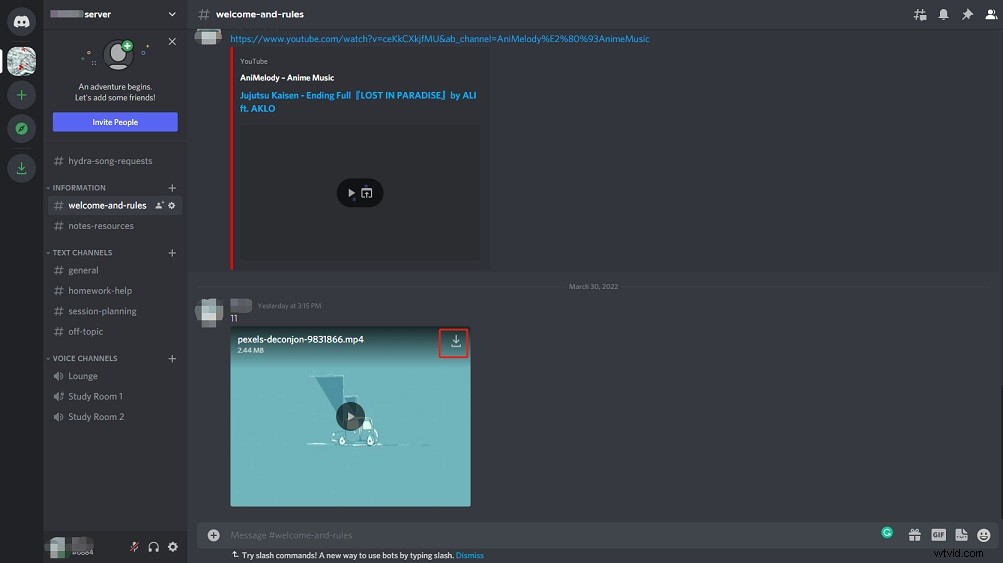
2. Télécharger des vidéos de Discord sur mobile
Les étapes sont :
Étape 1. Ouvrez Discord sur votre téléphone.
Étape 2. Cliquez sur votre serveur et cliquez sur le canal.
Étape 3. Ouvrez la vidéo en plein écran et vous verrez une icône de téléchargement apparaissent en haut de l'écran.
Étape 4. Cliquez sur cette icône pour télécharger la vidéo depuis Discord.
3. Téléchargez des vidéos depuis Discord via le bot Discord Video Downloader
Si vous souhaitez convertir le lien vidéo en MP4, vous pouvez utiliser un bot de téléchargement de vidéos Discord - Savevideo bot. Il peut télécharger des vidéos de YouTube et Reddit. C'est simple à utiliser. Entrez simplement l'URL de la vidéo YouTube ou Reddit et cela transformera le lien en une vidéo MP4.
Remarque :
Vous ne pouvez pas télécharger une vidéo YouTube de plus de 60 secondes. Pour télécharger des vidéos YouTube plus longues, essayez le téléchargeur MiniTool uTube.
Voici comment :
Étape 1. Lancez le navigateur Web et recherchez "SaveVideo Discord Bot ”.
Étape 2. Ajoutez ce bot de téléchargement de vidéos à Discord.
Étape 3. Ensuite, ouvrez Discord et accédez à votre serveur.
Étape 4. Cliquez sur un canal. Tapez "sv vidéo
Étape 5. Après un certain temps, le bot vous enverra la vidéo. Cliquez sur l'icône de téléchargement pour enregistrer la vidéo.
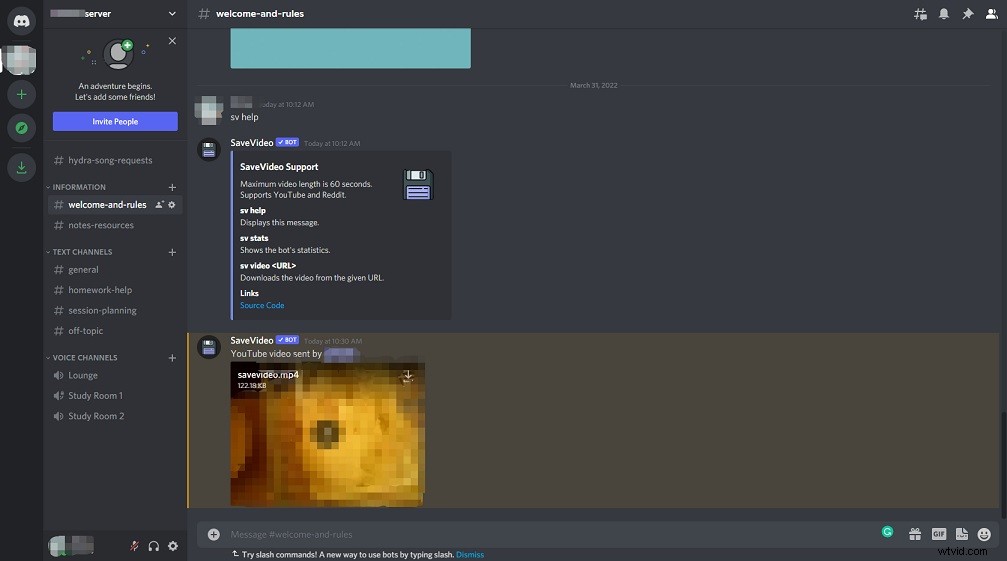
Vous voulez écouter de la musique sur Discord ? Voir ce post :Comment jouer de la musique sur Discord.
Comment partager des vidéos sur Discord
Suivez ces étapes pour partager des vidéos avec vos amis sur Discord.
Étape 1. Ouvrez Discord et trouvez les personnes à qui vous souhaitez envoyer la vidéo.
Étape 2. Cliquez sur le + et choisissez Télécharger un fichier pour charger la vidéo. Ou faites glisser et déposez une vidéo de votre dossier vers Discord.
Étape 3. Appuyez ensuite sur Entrée clé.
Conclusion
Vous pouvez partager des vidéos sur Discord et télécharger facilement des vidéos Discord. Maintenant, c'est à vous !
